
Scene工具箱的最新官方版本是一款极为实用的必备工具,专为玩机用户而设计。软件为用户提供了多种模式,包括均衡模式、性能模式、极速模式及省电模式等,此外,还具备屏幕测试、性能测试、帧率记录、硬件信息以及刷新率管理等多种功能,帮助用户直观了解手机状态。有兴趣的朋友们,不妨来此下载体验一下!
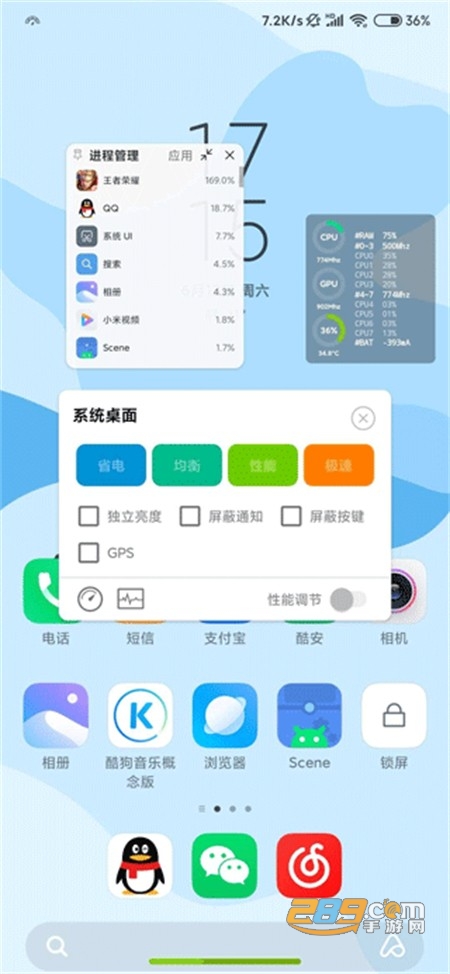
如何激活ADB模式?
首先,请确保您的设备已连接至计算机,并启用USB调试模式。
打开Android Studio,点击“ADB管理器”按钮。
在ADB管理窗口中,点击“添加设备”按钮。
Android Studio将提示您选择一个设备,请从下拉列表中选择您的设备,然后点击“确定”。
Android Studio会提示您输入设备密码。如果您的设备未设置密码,可以跳过此步骤;否则,请输入设备密码并点击“确定”。
现在,您的设备已成功连接至计算机并进入ADB模式,您可以在Android Studio中使用ADB命令管理和开发应用程序。
软件特色
1、场景模式 - 应用场景 - 通知屏蔽(游戏勿扰)
2、场景模式 - 应用场景 - 自动切换GPS
3、首页 - 性能监视器
4、场景模式 - 应用场景 - 独立屏幕亮度
5、场景模式 - 应用场景 - 特殊权限管理
6、场景模式 - 应用场景 - 按键屏蔽
7、场景模式 - 应用场景 - 专属设置
8、附加功能 - 脚本 - dex2oat线程数调整
9、场景模式 - 应用场景 - 设置显示、隐藏状态栏和导航栏
10、场景模式 - 应用场景 - 偏见应用
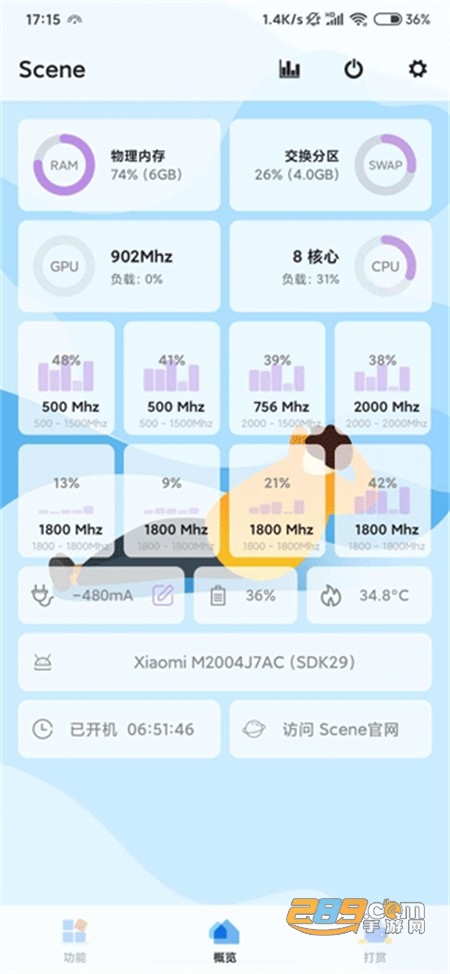
软件功能
1、场景模式:用户可通过对每个应用进行设置,根据需求调整Soc性能、屏幕亮度等。需在无障碍中开启“Scene - 场景模式”,并允许Scene自启动及保持在后台运行。
2、备份还原:支持刷入或备份Boot、Recovery镜像。
3、应用管理:应用的卸载、冻结、隐藏等功能。
4、SWAP设置:调整压缩内存与虚拟内存,以提升后台处理能力。
5、CPU控制:调整设备性能,以实现节能或提升流畅度的目的。
软件亮点
1、全新功能:屏幕测试(您的新机屏幕是否有绿斑和断层)、Appops、Magisk模块的加入,后两者目前仍处于初步阶段,将在后续更新中不断完善。
2、优化修复:Scene5对已有功能进行了重构与优化,包括新的自动任务(原系统场景)、应用偏见、充电统计、耗电统计、帧率统计等。
3、版本/功能:自Scene5 Alpha2开始,使用完整功能需付费购买专业版。未付费用户可短期试用完整功能,或在基础模式、ADB模式下使用有限的功能。
软件说明
1、打开软件后,需选择相应的工作模式。
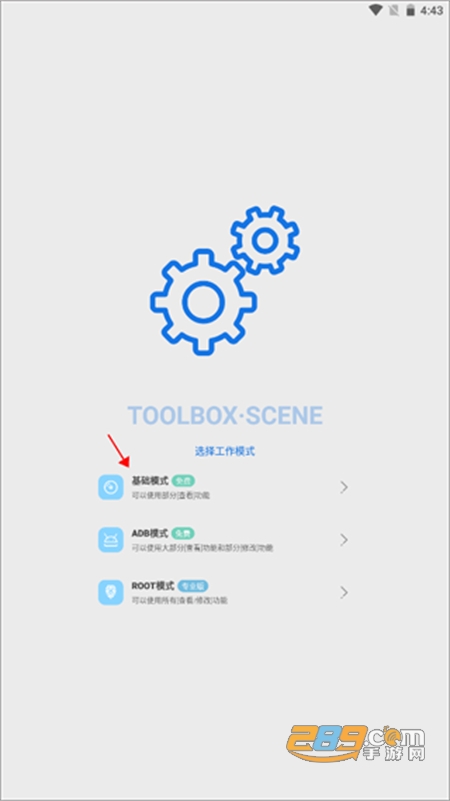
2、选择后可进入应用主界面,点击“功能”以查看可用选项。
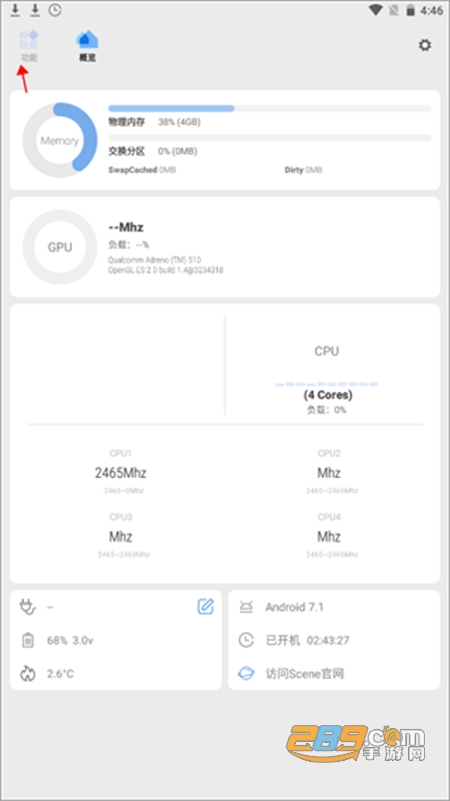
3、此处显示帧率记录、充电统计、耗电统计等功能,您可以点击下方红色箭头所指的区域重新选择工作模式。
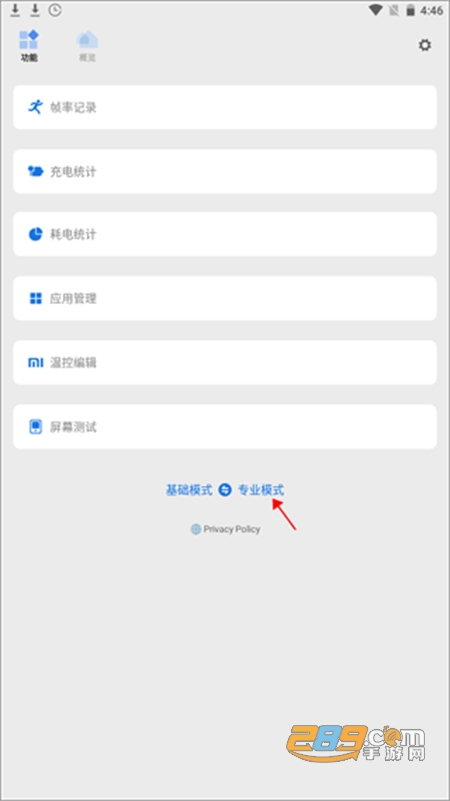
4、设置界面较为简洁,您可以开启调试窗口,设置主题色调等选项。
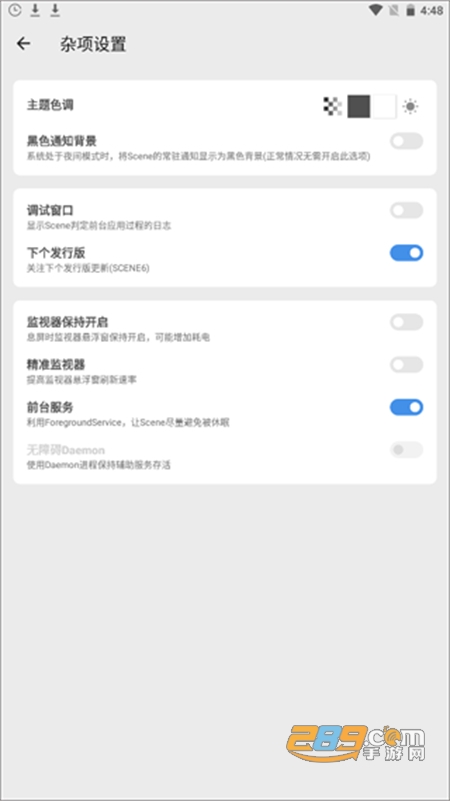
使用教程
1、打开Scene工具箱软件,点击图中的“ADB模式”,在弹出的风险提示窗口中选择同意,接着即可进入Scene5的主界面,查看各类软硬件信息。
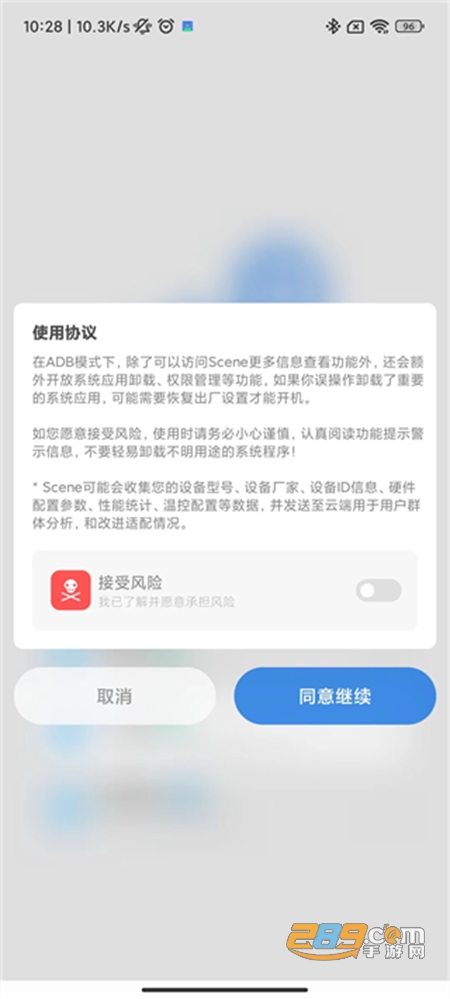
2、点击顶部的柱状图(对应监视器功能)图标。
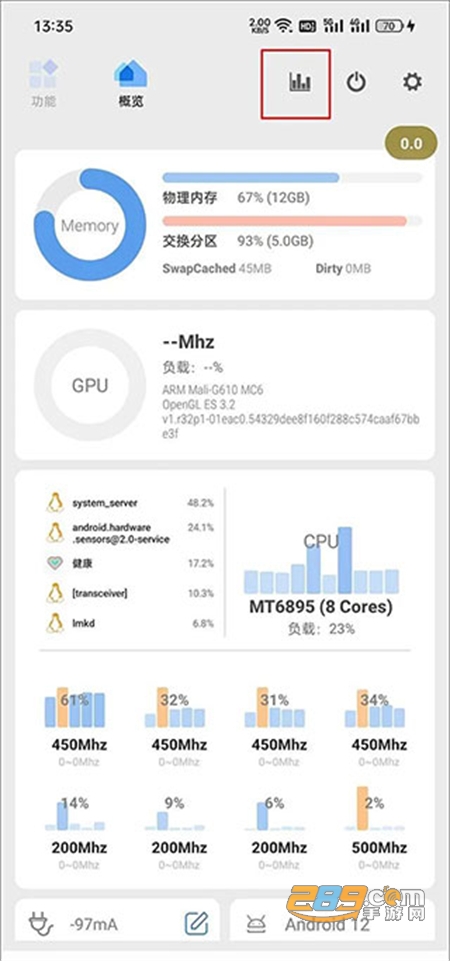
3、此时会弹出请求授予Scene5悬浮窗权限的提示,请进入手机系统设置的权限管理,找到并开启Scene5的悬浮窗权限。
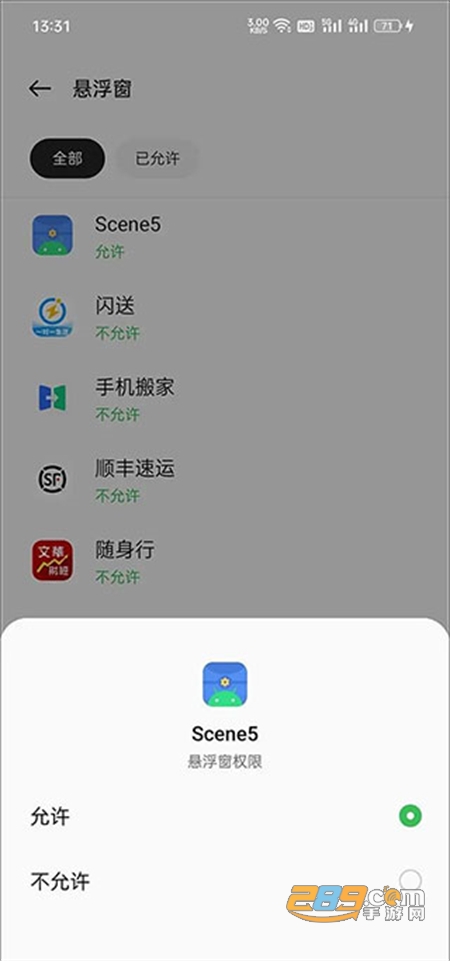
4、在监视器界面,您可以看到多种监测功能。如果您只希望监测游戏帧率,请选择“帧率记录器”一项,此时手机屏幕上会出现一个显示当前帧数的半透明圆形悬浮按钮。
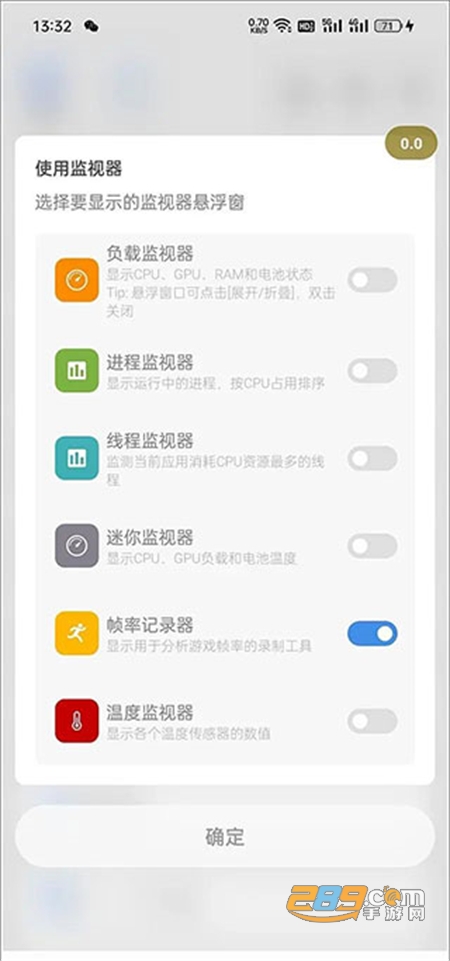
5、以《原神》为例,建议在跳过游戏读取后,正式进入可操作的游戏画面后,再点击灰色的悬浮按钮,待其变红后表示开始帧率录制。游戏结束后(或希望终止测试时)再次点击红色悬浮按钮将变为灰色,表示停止录制。
6、通过多任务窗口返回Scene5,切换到“功能→帧率记录”,即可查看之前所有的帧率录制任务。
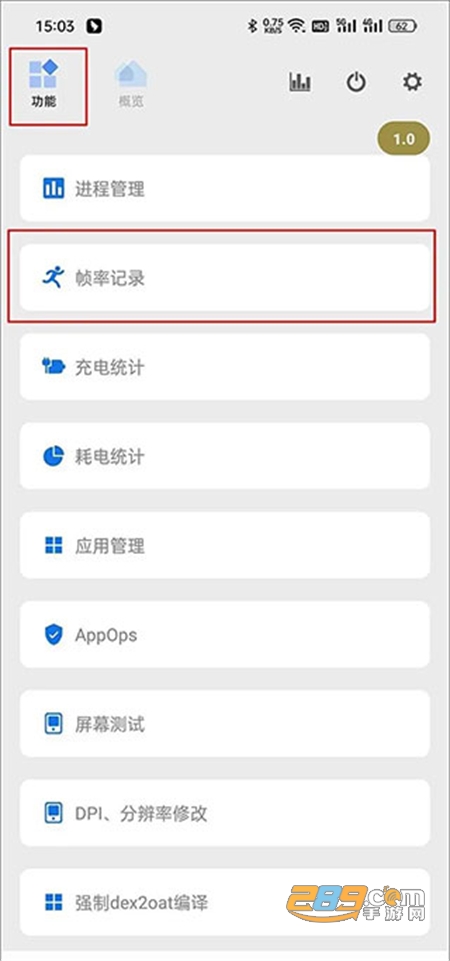
7、找到《原神》对应的任务,点击后即可查看丰富的监控信息,包括最大帧率、最小帧率、平均帧率、帧速率差、流畅度及温度警告等,此外,还有直观的帧率曲线及CPU占用率曲线等。
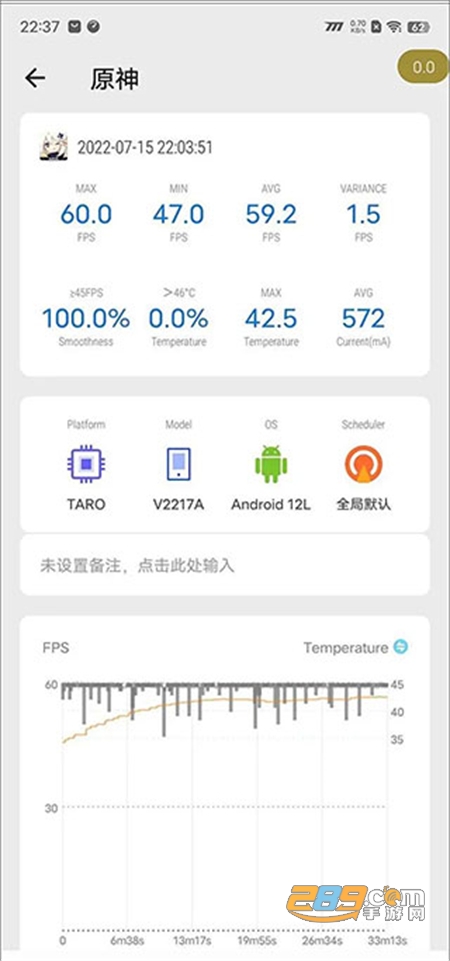
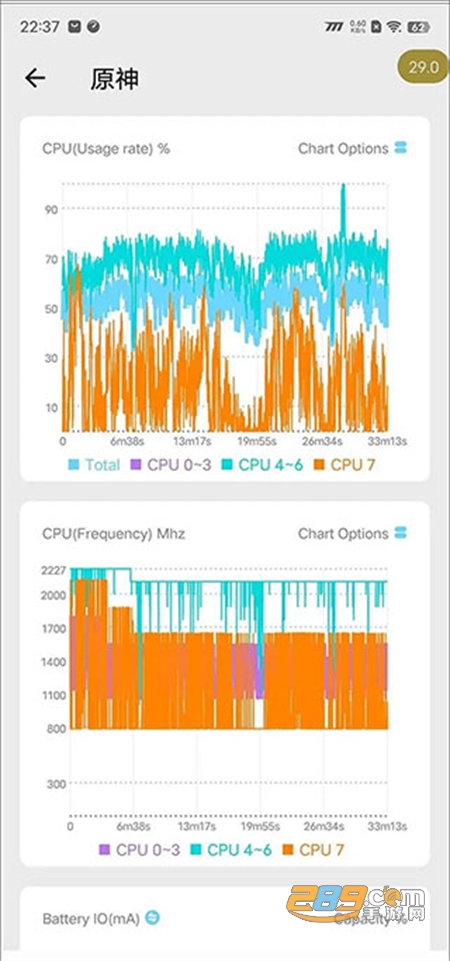
- 英才云课堂法律知识学习v1.5
- 知音漫客5.6.5破解版永久VIP会员v5.6.7最新版
- 比甜聊天交友平台v2.3.3
- GG大玩家破解版无限积分下载2020(原GG助手)v6.2.2586
- 有花兼职手机招聘appv1.1.3
- 暑假作业答案搜索神器2020v12.8.22
- 精英专升本免费版v1.1.0
- 爱数 AnyShare官方appv6.0.11.1安卓版
- 密夜匿聊同城交友(夜聊)平台v1.2.9
- 快嗒顺风车车主版appv3.1.0安卓版
- 心派社交交友appv3.3.5安卓版
- 快手控场机器人小筷子appv1.0.0安卓版
- 大象加油商户端官方appv1.1.1安卓版
- 奢社二手奢侈品交易(嗳咕奢侈品)appv0.0.4
- 才士网校官方版appv3.0.3安卓版
- 多多医院小游戏官方版V1.2.09官方版
- 虚拟位置修改器高级破解版v1.3.1
- 练摊宝摆摊appv1.0.3安卓版
- 百度有驾赛车吃金棕赢现金appv11.25.0.11安卓版
- 声悠语音交友v2.3.3安卓版
- 最志愿高考志愿模拟填报appv1.0.8安卓版
- 高考智能闪电估分官方版v11.25.0.11
- dnf土罐之家官方app安卓版本v1.1.0安卓版
- medly安卓版汉化最新2020v2.0官方版
- 顺网云电脑邀请码兑换官方破解版v1.4.6安卓版
- 中南知产安卓版官方appv02.00.0000安卓版
- GG大玩家破解版不需要更新老版本v6.2.2586
- 真声语音交友appv2.3.3安卓版
- 草窝社区交友appv2.3.3安卓版
- 999智能+(体温测量)软件v1.0.4安卓版